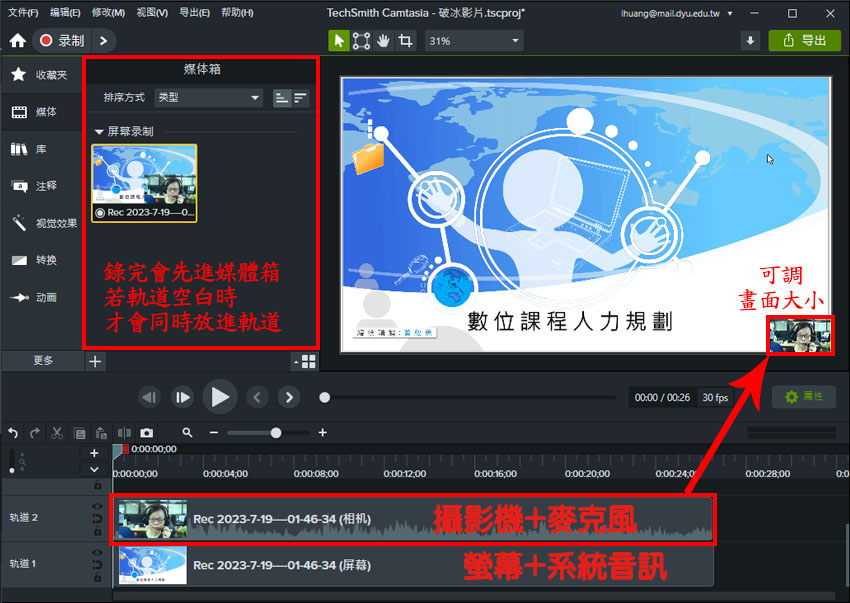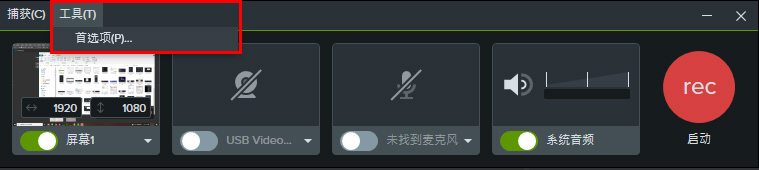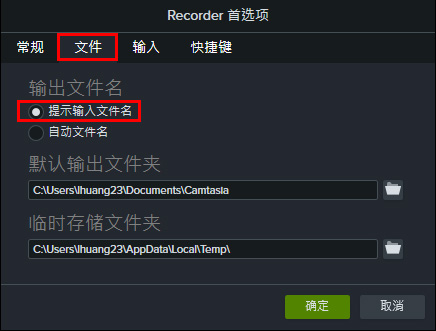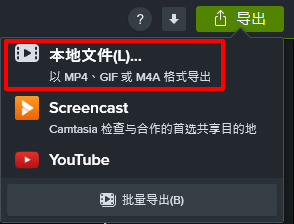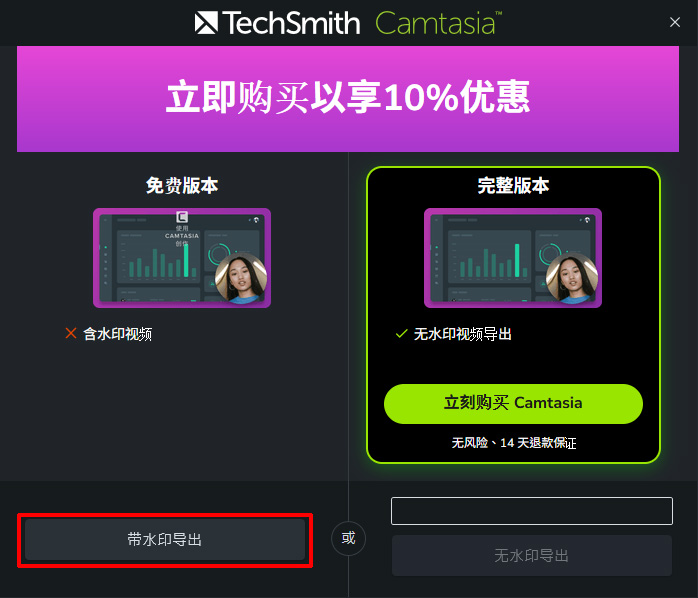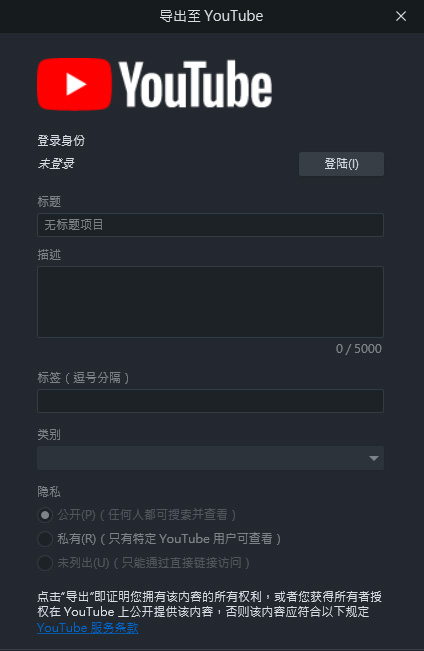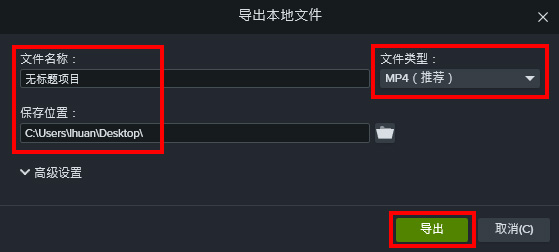到 Camtasia 官網:https://www.techsmith.com/camtasia/
按 [Free Download] ,可進入下載試用版頁面,
試用也需註冊帳號登入,且輸出的影片正中間會有很大的浮水印。
下載時要選擇自己的作業系統。
官網的 Camtasia
舊版下載連結
各版本的差別可參考下列網址說明:
Version History
安裝時先執行camtasia.exe檔,選擇要安裝的語言,2020版起已有中文可選。
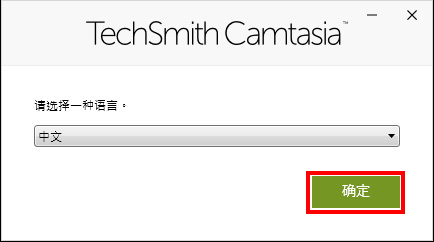
勾選接受版權協議,然後按[安裝](Install),或按[選項](Options)修改安裝設定。
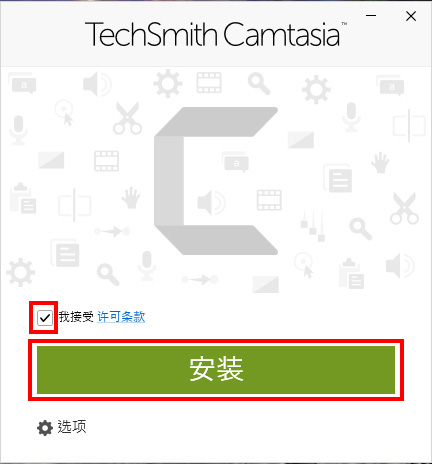
前一畫面若點[選項](Options),進去的畫面如下,可不修改。
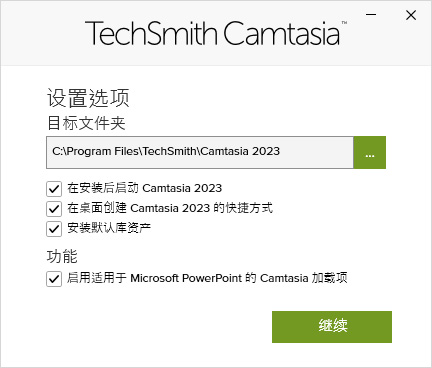
安裝成功,按[完成]。
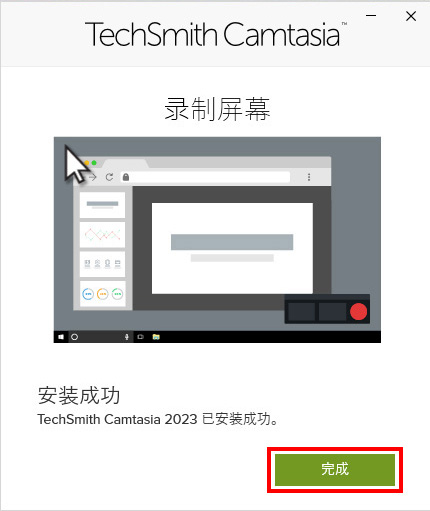
安裝完成後有時會出現建議重開機的畫面,但選[稍後]也沒關係
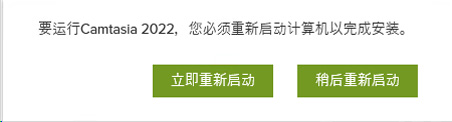
安裝完後,桌面會有如下的捷徑可開啟程式。

程式集也會有名稱為TechSmith的資料夾,裡面有兩個軟體如下,
其中綠色的 Camtasia 是影片編輯軟體,而紅色的 Camtasia Recorder 是錄影軟體(可同時錄桌面及WebCam視訊),
綠色的編輯軟體打開後也可以從裡面開啟錄影。
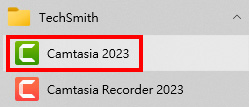
開啟程式後,會先詢問使用目的,任選一個後按提交即可。
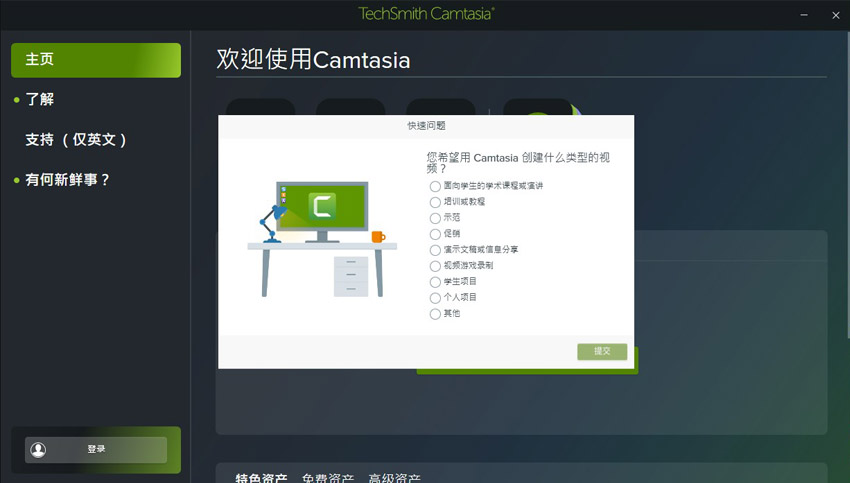
接下來要登入Camtasia帳號才能使用,沒有帳號的可先註冊,試用也需登入。
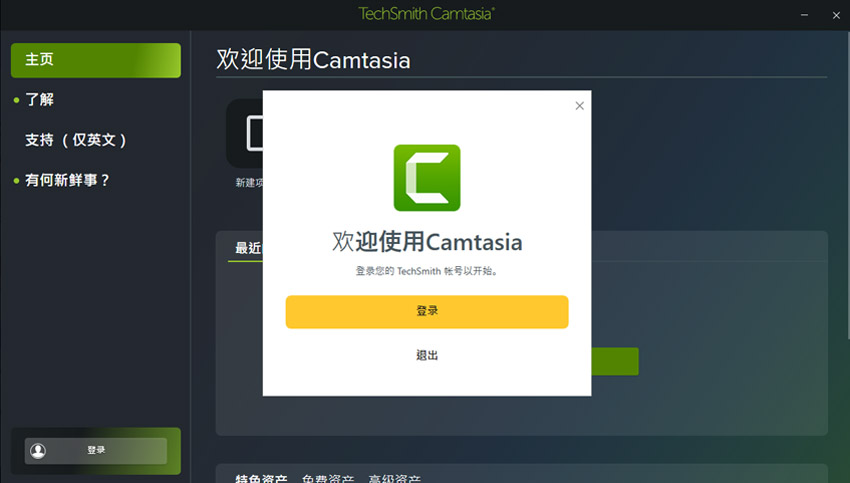
到瀏覽器登入或註冊成功後出現的畫面,按黃色鈕即可使用程式。
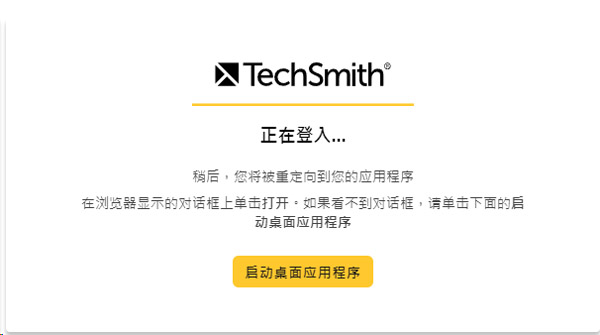
登入後的畫面。
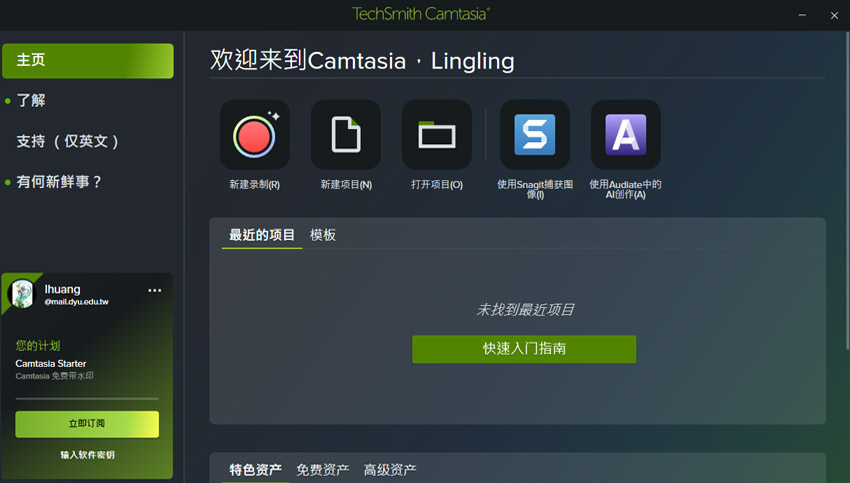
開始畫面若選[了解],右邊有快速入門,值得初學者看看。
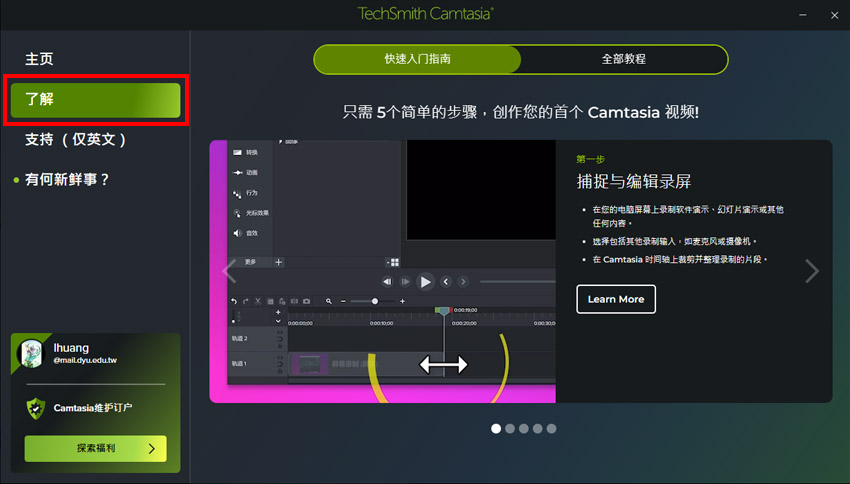
[全部教程]可連結官方的教學網頁:
Camtasia Tutorials
下圖是Camtasia登入後每次開啟時的初始畫面,其中,
新建錄製(New Recording)會開啟錄影程式 Camtasia Recorder,就可開始錄製螢幕畫面,
新建項目(New Project)會開啟新的專案進入編輯,
打開項目(Open Project) 可開啟之前編輯過的專案
下方[最近的項目](Recent Projects)會列一些最近用過的專案,若切到[模板],有提供一些現成的範本可套用。
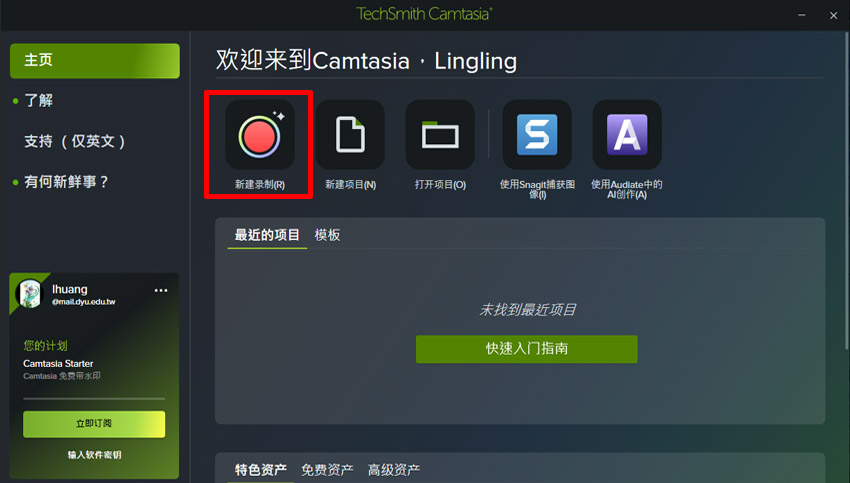
開啟錄影程式 Camtasia Recorder 的方法有三種,可以在程式集開啟,在 Camtasia 開啟時的歡迎畫面選 新建錄製(New Recording),
或在 Camtasia編輯視窗裡按紅色的 錄製(Record) 按鈕。
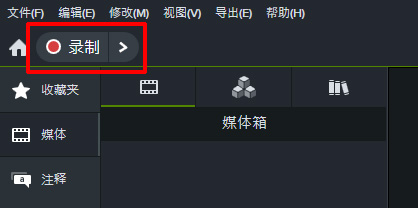
Record按下後,會出現如下的小視窗,
最左邊設定螢幕錄製的範圍,左二選擇Camera來源,
再往右是麥克風開關,可選擇來源及調整音量,
務必確認裝置來源正確,
並先試講一下,看看講話時音量的綠色長條是否有波動,
以免錄完發現沒聲音。
再往右的系統音頻是決定要不要錄電腦本身發出的聲音,如播放的音樂。
最右邊紅色的 rec 按下就開始錄影(或按F9)。
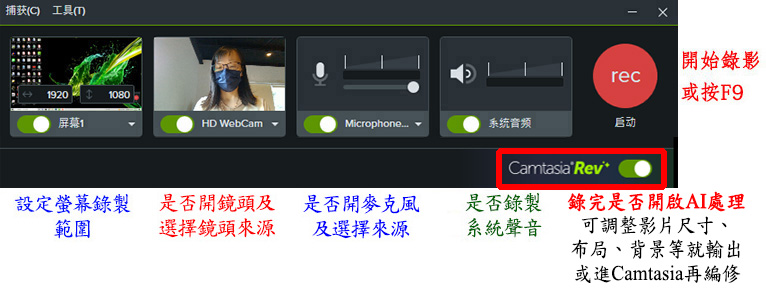
錄製範圍預設為全螢幕,螢幕周邊會有綠色虛線框標示錄製範圍,可用來調整要錄的區域,
工具面板上也會顯示解析度,按下[屏幕1]右邊的小三角形鈕,也可自定義範圍。
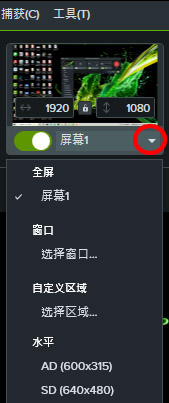 rec
rec 或
F9 按下即可開始錄影,系統會倒數三秒後才正式開始。結束錄影要按
F10。
錄影一開始會出現下方的工具面板,
左邊顯示已錄製的時間長度、左二的 [ ━ ] 按鈕可將這個工具面板縮小、
再往右的三個按鈕分別是Delete重錄、Pause暫停錄製,再按一次可繼續錄、
及Stop:停止錄製而且自動儲存剛剛錄的影片原始檔,並開啟 Camtasia 進入編輯環境。
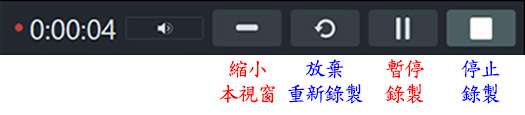
>
錄完的影片原始檔是
Camtasia 專用的 trec 格式,必須 [導出]才能用其他視訊軟體觀看。
檔案預設存在
[文件/Camtasia] 資料夾,檔名預設是
[Rec 西元年-月-日----時-分-秒.trec] (即停止錄製的時間) 。
錄影完會自動回到編輯視窗,並將影片原始trec檔放進左上角的媒體箱。
若下面時間軸的軌道(Track)上沒有素材,還會自動將trec檔拉進軌道1的開頭,若軌道已有素材就只會放在媒體箱。
錄製時若有同時錄螢幕及鏡頭,這個trec素材會佔兩個軌道,上面的軌道是camera錄的聲音及影像,
下面的軌道是螢幕錄製畫面及系統音頻。
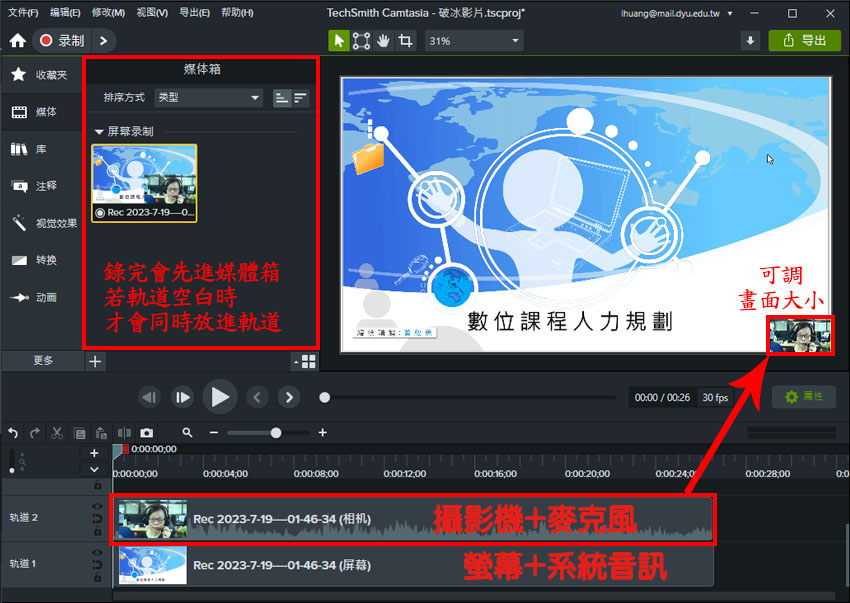
詳細的編輯功能教學請見 [
Camtasia 使用教學 2 - 影片編輯 ]
影片錄製完,產生的影片檔(.trec)預設存在[文件 / Camtasia]資料夾,
檔名預設為 [Rec 西元年-月-日----時-分-秒.trec],
管理上較不方便,建議修改為每次錄製完就詢問檔名再儲存的方式,設定方式如下:
在錄影的視窗選 [工具(Tools) / 首選項(Option)]
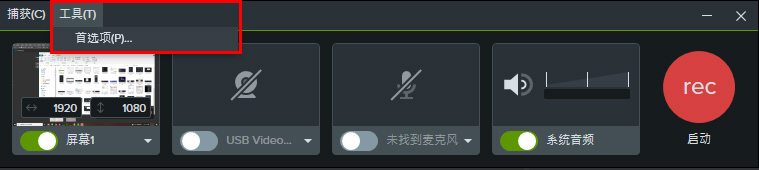
[文件 / 提示輸入文件名],未來就會在錄製完成時跳出詢問檔案位置及檔名的視窗。
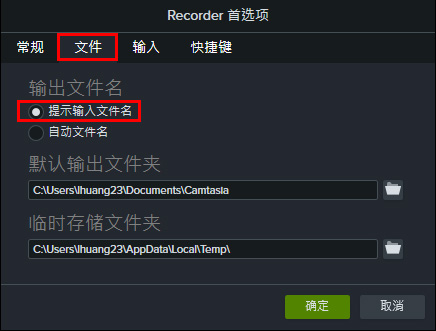
視窗右上角綠色的 導出(Share) 按鈕用來匯出影片,並可選擇直接上傳到 YouTube (須登入)。
第一步先選擇 本地文件(MP4/GIF/M4A) 或上傳到列表中的指定網站。
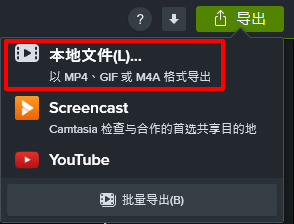
若是試用版,輸出的影片會有如下圖示範的浮水印,按[帶水印導出]。
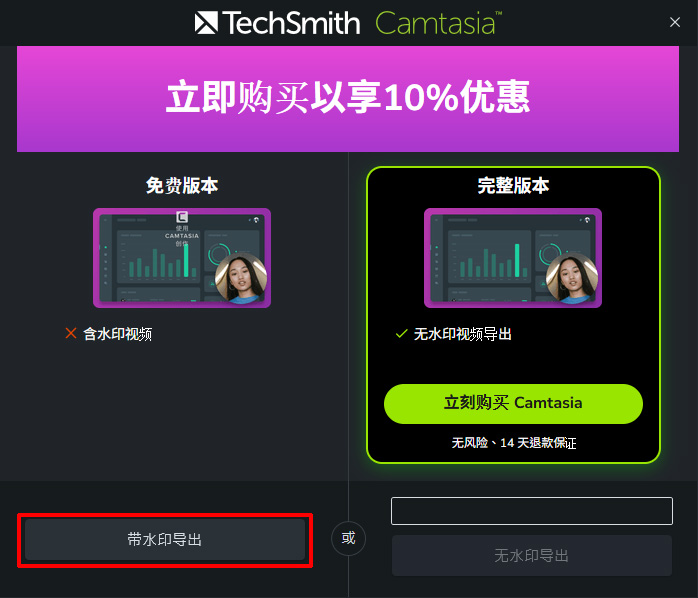
若選擇 YouTube,需先登入並填寫影片相關資訊
(Title標題、Description描述、Tags標籤、Category類別等)及設定觀看的Privacy權限。
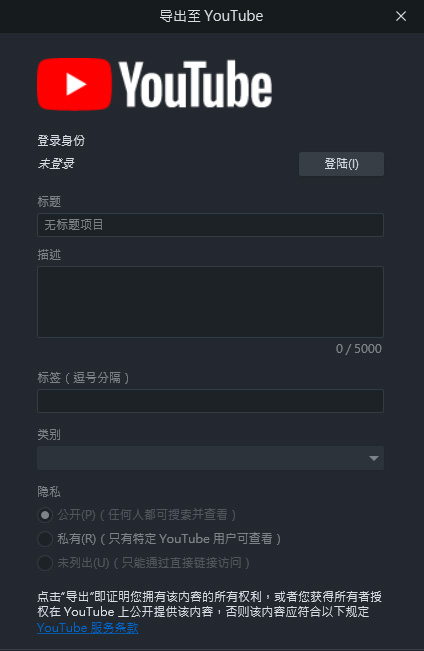
前一步驟若選擇 [本地文件(MP4/GIF/M4A)],會出現下面的視窗,
選擇文件類型(MP4影片、GIF動圖、M4A純音頻 或 帶Smart Player的MP4),設定檔名、存檔位置後即可導出。
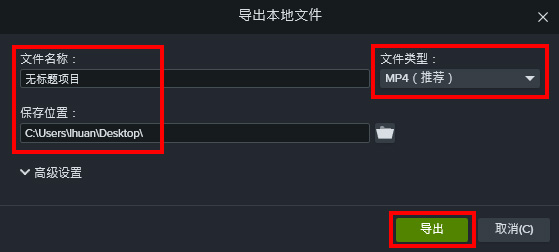


![]() 下載 Camtasia (只能安裝在Windows 10以上):
下載 Camtasia (只能安裝在Windows 10以上):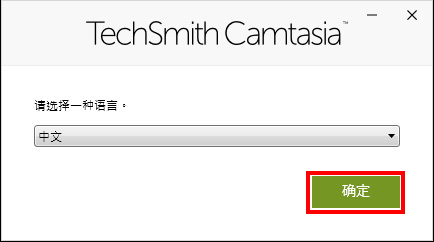
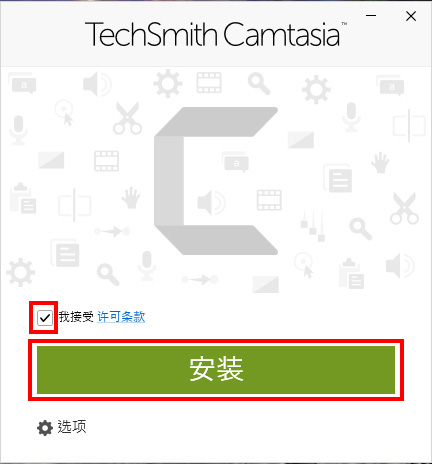
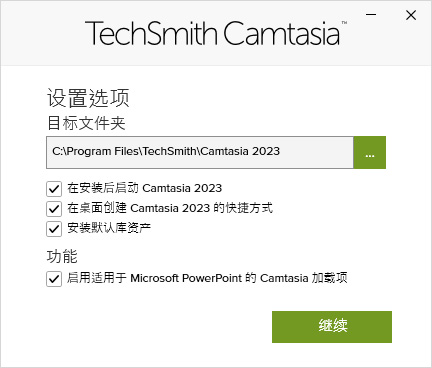
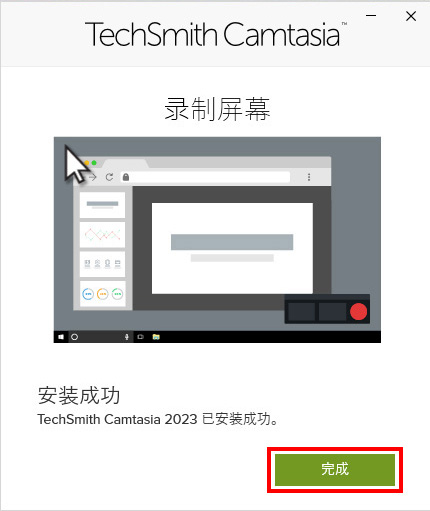
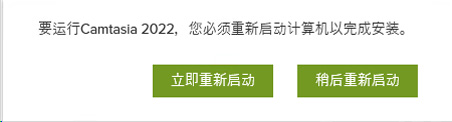
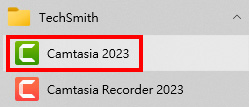
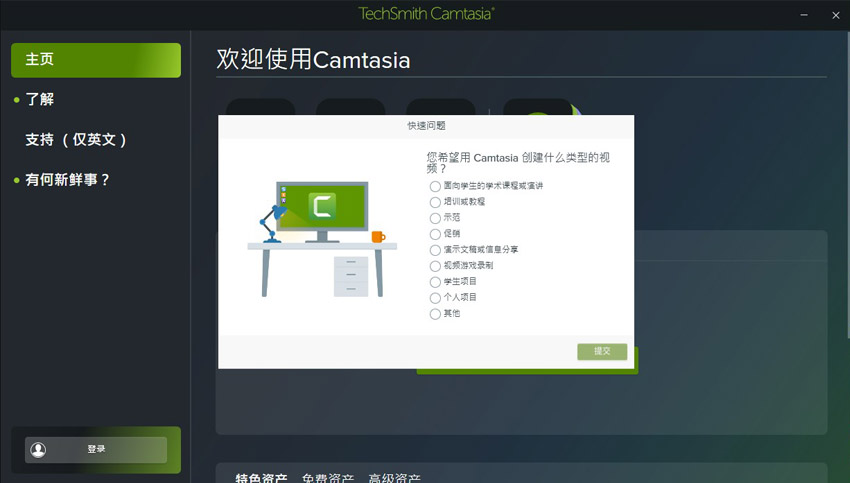
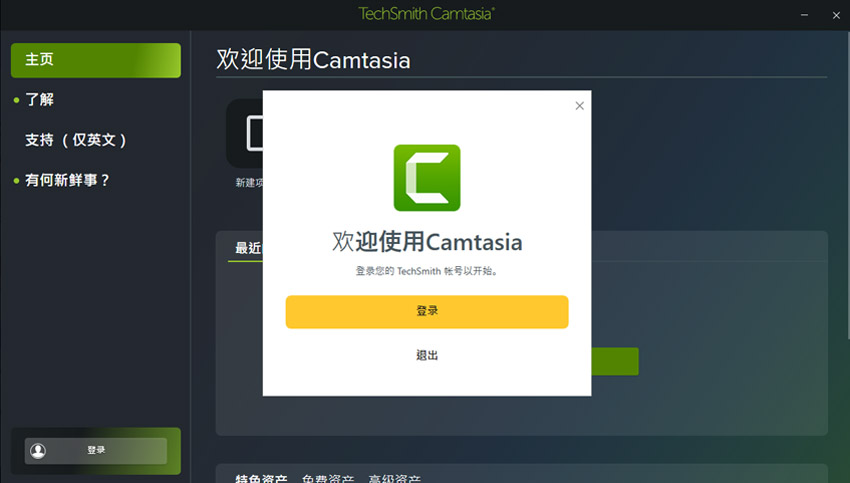
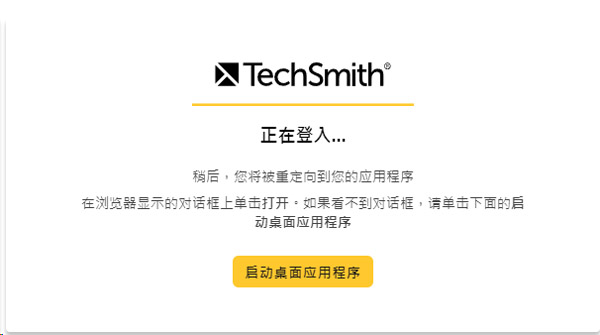
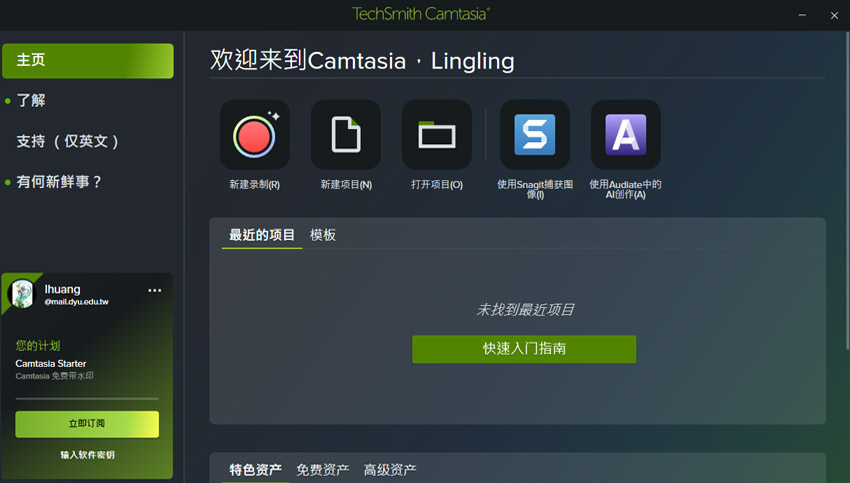
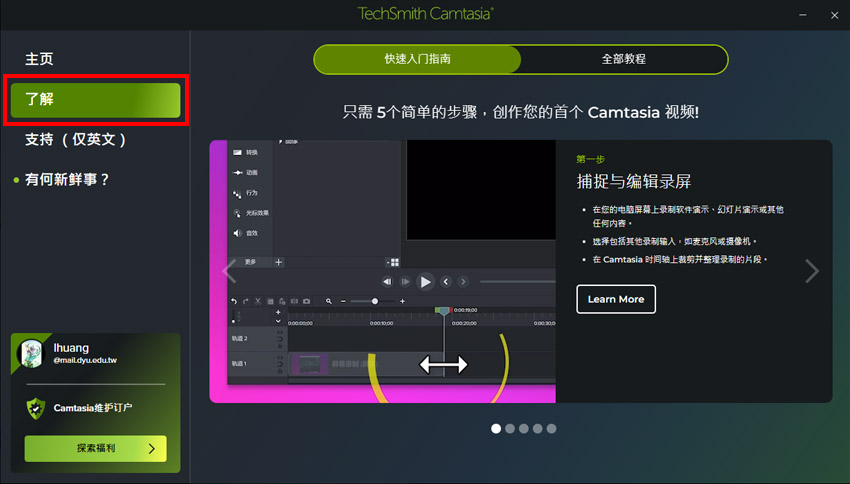
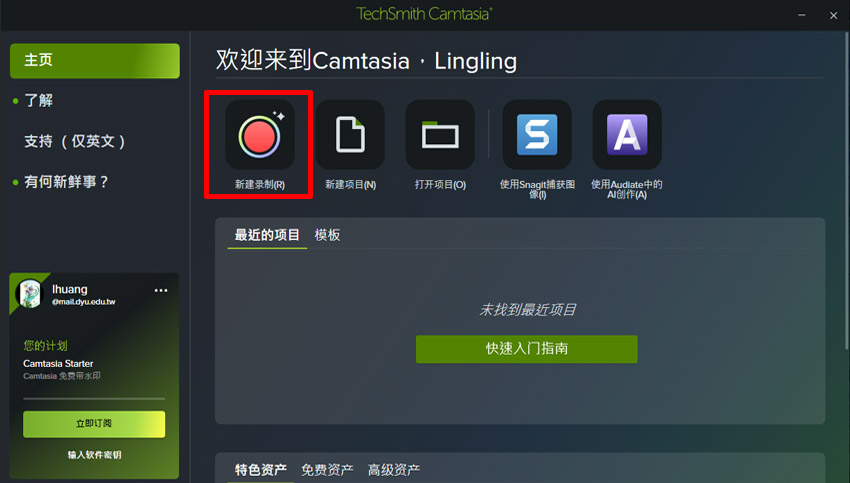
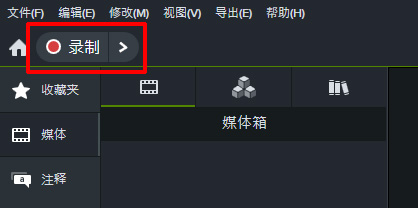
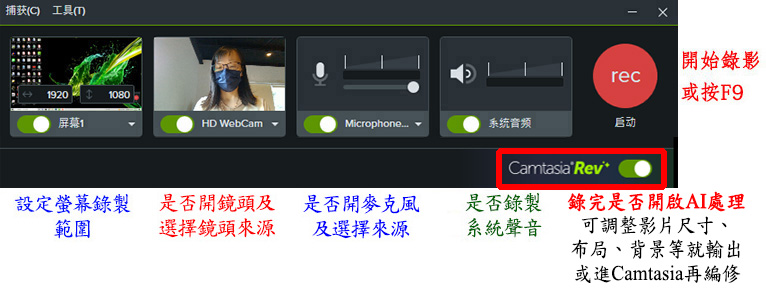
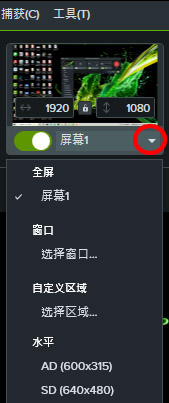
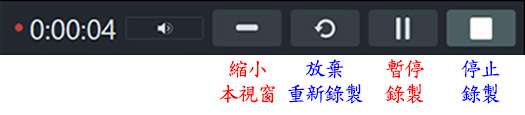 >
>